VICAR in OTB konvertieren
Konvertieren Sie VICAR bilder in das OTB Format, bearbeiten und optimieren Sie bilder online und kostenlos.

Die VICAR (Video Image Communication and Retrieval) Dateiendung ist ein spezialisiertes Rasterbildformat, das 1966 vom Jet Propulsion Laboratory der NASA entwickelt wurde, um Bilddaten von unbemannten Planetenmissionen zu verwalten und zu verarbeiten. Es unterstützt mehrdimensionale wissenschaftliche Daten wie spektroskopische, hyperspektrale und Radaraufnahmen und eignet sich für Weltraumforschung, biomedizinische Bildgebung und geologische Untersuchungen. Das Format enthält Metadaten zur Sicherstellung der Datenintegrität und Benutzerfreundlichkeit und ist mittlerweile Open Source.
Die OTB (Over The Air Bitmap)-Dateierweiterung, entwickelt von Nokia, wird für die Übertragung von Schwarz-Weiß-Bitmap-Bildern zwischen Mobiltelefonen, insbesondere Nokia- und Siemens-Modellen, verwendet. Diese Bilder, mit einer maximalen Auflösung von 255x255 Pixeln, werden oft per SMS in hexadezimalem Text oder binärem Format gesendet. Historisch gesehen waren OTB-Dateien in den frühen Tagen der mobilen Kommunikation beliebt, um einfache Grafiken, Symbole und Hintergrundbilder zu senden, als die Datenübertragungsgeschwindigkeiten begrenzt waren.
Ziehen Sie eine beliebige VICAR-Datei von Ihrem Gerät per Drag & Drop oder klicken Sie auf die Schaltfläche Datei auswählen, um fortzufahren.
Wählen Sie ein beliebiges VICAR-zu-OTB-Tool aus, wenn Sie Ihre VICAR-Datei bearbeiten müssen, und klicken Sie dann auf die Schaltfläche Konvertieren.
Warten Sie ein paar Sekunden, bis der Konverter die harte Arbeit erledigt hat, dann laden Sie Ihre OTB-Datei herunter.
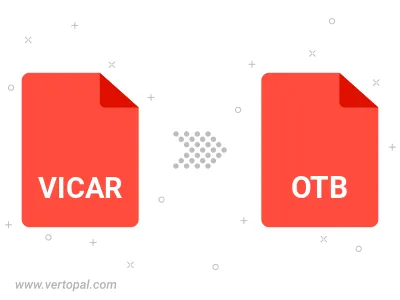
Befolgen Sie die unten stehenden Schritte, wenn Sie Vertopal CLI auf Ihrem macOS-System installiert haben.
cd zum VICAR-Dateiort oder fügen Sie den Pfad zu Ihrer Eingabedatei hinzu.Befolgen Sie die unten stehenden Schritte, wenn Sie Vertopal CLI auf Ihrem Windows-System installiert haben.
cd zum VICAR-Dateiort oder fügen Sie den Pfad zu Ihrer Eingabedatei hinzu.Befolgen Sie die unten stehenden Schritte, wenn Sie Vertopal CLI auf Ihrem Linux-System installiert haben.
cd zum VICAR-Dateiort oder fügen Sie den Pfad zu Ihrer Eingabedatei hinzu.